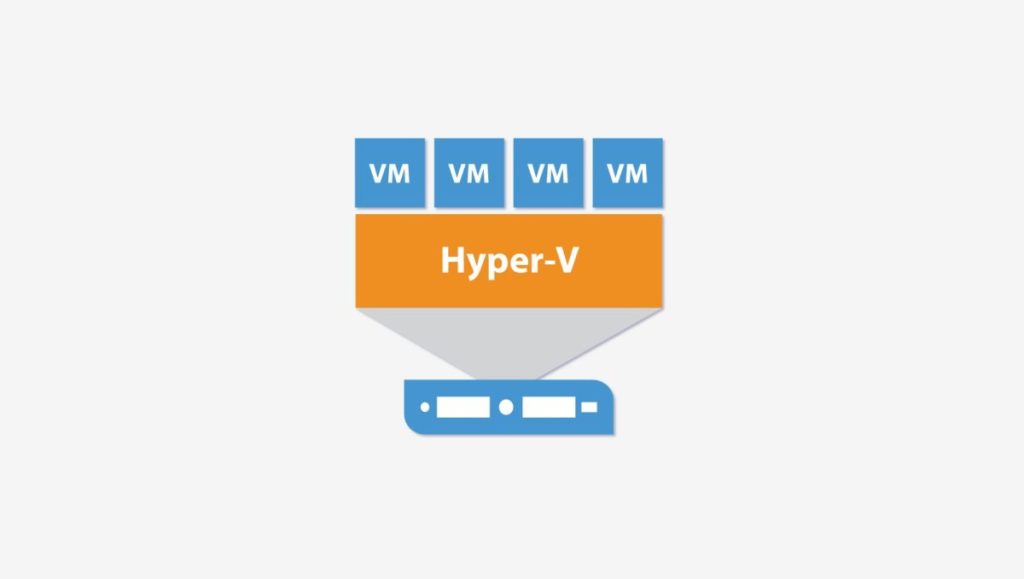Trong quá trình nghiên cứu, thực hành ảo hoá, bạn cần phải biết cách clone (tạo bản sao) máy ảo để nhanh chóng mở rộng hệ thống, tiết kiệm thời gian cài đặt. Bài viết này mình sẽ hướng dẫn bạn cách clone máy ảo trên nền tảng ảo hoá Hyper-V.
Hyper-V không có sẵn tính năng Clone máy ảo như trên VMWare, Proxmox hay VirtualBox. Do đó để tạo bản sao của máy ảo đang có trên Hyper-V, bạn phải thực hiện hai thao tác: xuất máy ảo (export virtual machine) và nhập máy ảo (import virtual machine).
Bạn có thể thực hiện xuất và và nhập máy ảo trực tiếp trên giao diện của Hyper-V Manager, hoặc sử dụng dòng lệnh trong PowerShell. Trong bài này mình thao tác trên Hyper-V cho trực quan và dễ hiểu.
1. Xuất máy ảo
Bạn có thể xuất máy ảo khi nó đang tắt hoặc trong khi nó đang hoạt động đều được.
Chọn vào máy ảo muốn xuất, bấm chuột phải và chọn Export…
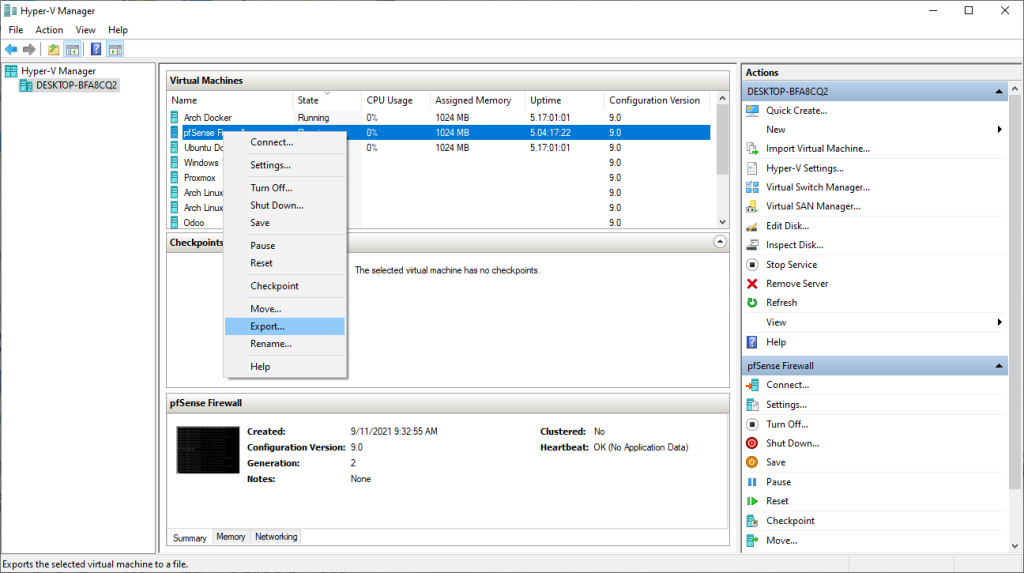
Chọn thư mục để lưu và bấm nút Export.
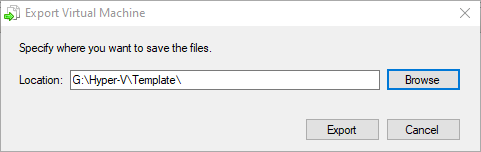
2. Nhập máy ảo
Để tạo bản sao của máy ảo vừa mới được xuất, bấm vào Import Virtual Machines… trong mục Actions của Hyper-V Manager
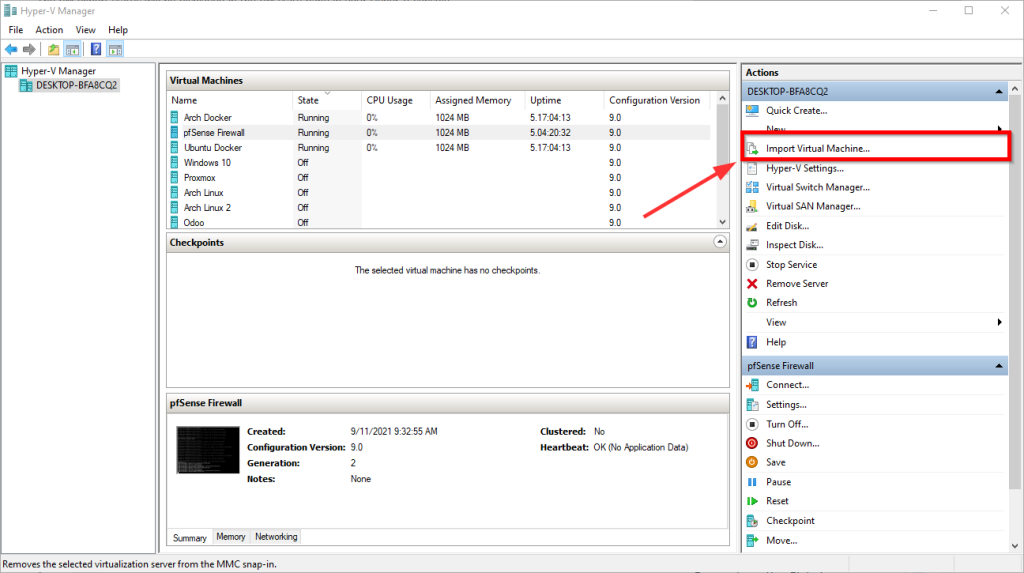
Bấm Next để bắt đầu chỉnh thông số
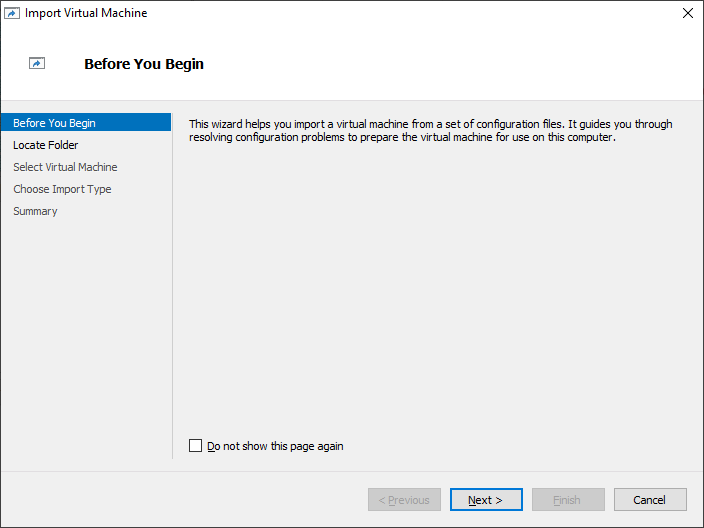
Tìm và mở thư mục bạn lưu máy ảo đã xuất. Sau đó bấm Next
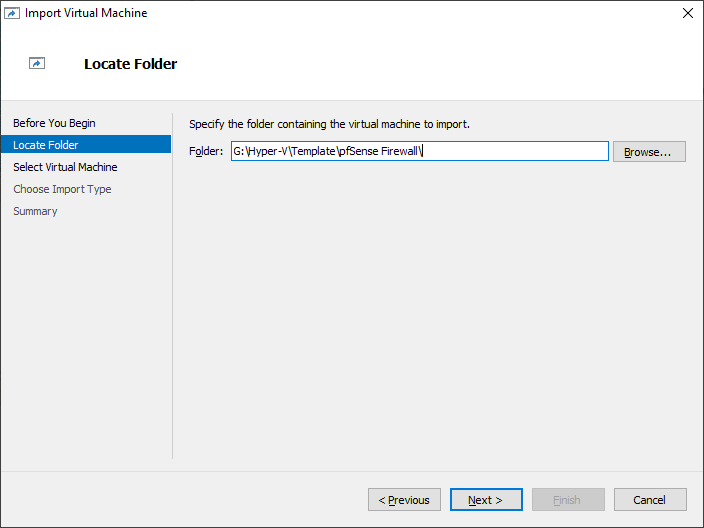
Bước Select Virtual Machine sẽ hiện ra tên của máy ảo gốc bạn đã chọn để xuất ở bước trước đó. Chọn và bấm Next
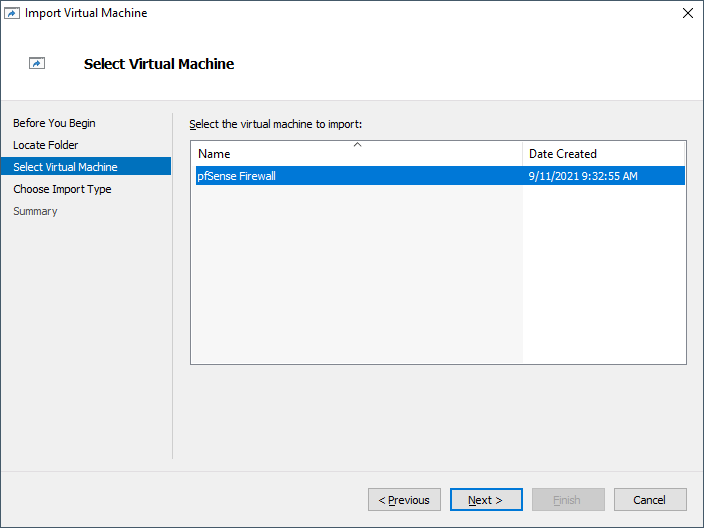
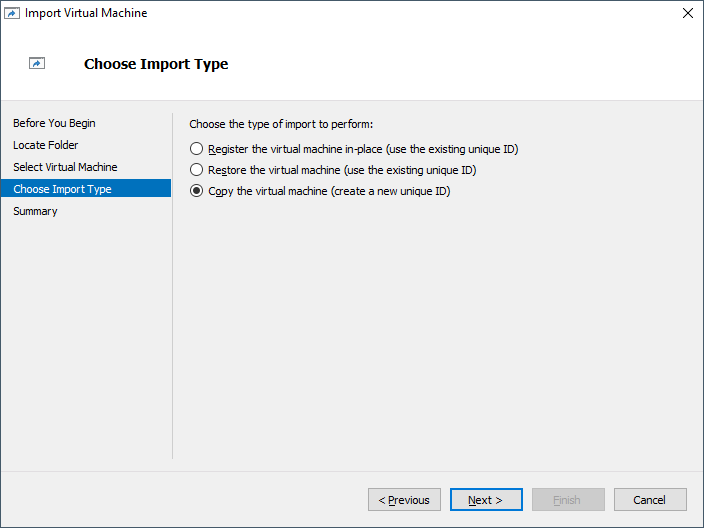
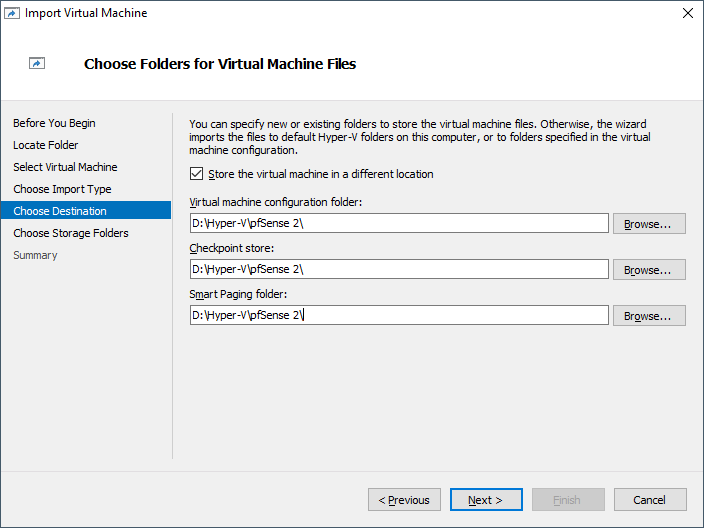
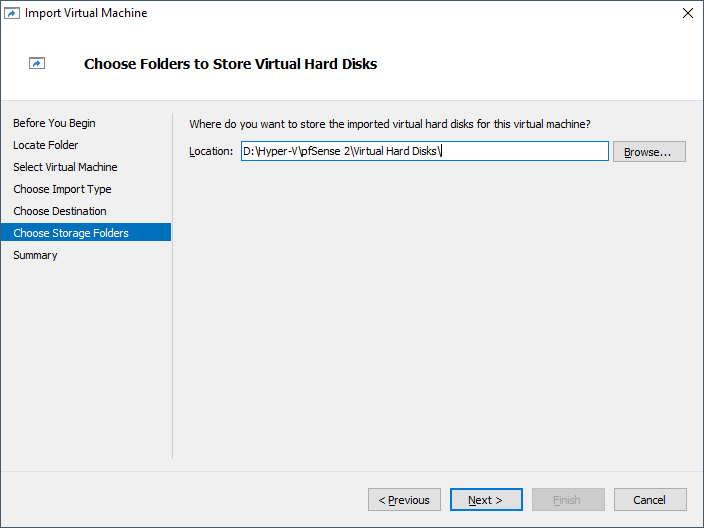
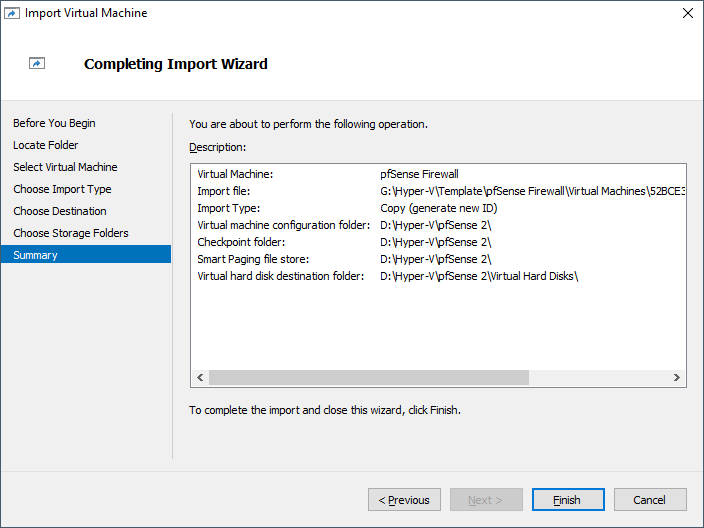
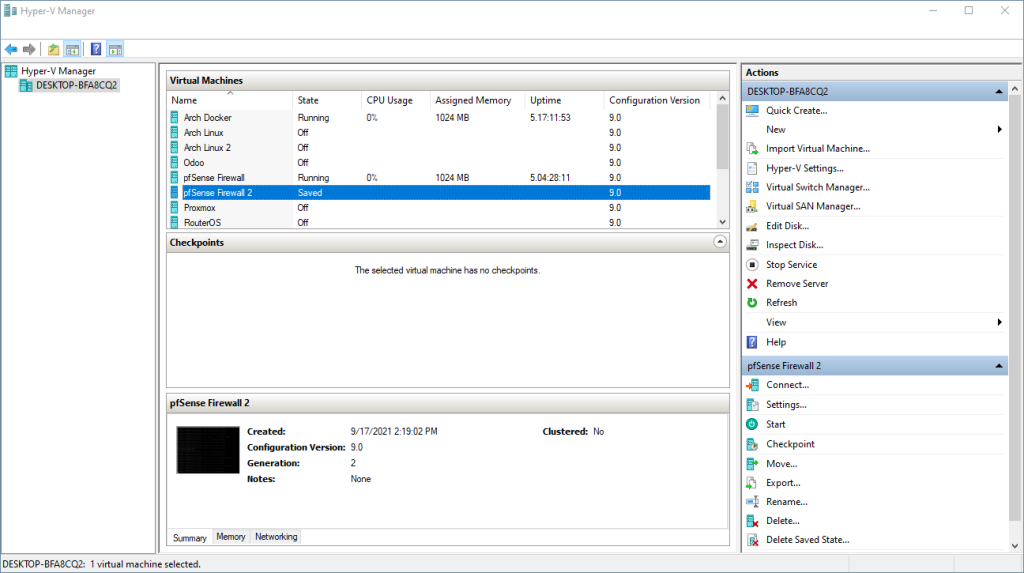
3. Cập nhật thông số
Nếu máy ảo gốc được thiết lập Static IP, máy ảo mới cũng sẽ sử dụng cùng IP, gây ra lỗi két nối mạng. Do đó, bạn cần phải truy cập vào máy ảo mới để thay đổi cấu hình IP Address.
Ví dụ với máy ảo pfSense Firewall 2, mình phải truy cập vào giao diện Shell và thiết lập lại IP của cổng WAN để không bị lỗi kết nối đến Switch.
Nếu cần thay đổi các thông số cổng mạng, RAM, CPU, truy cập vào mục Settings của máy ảo để thay đổi.
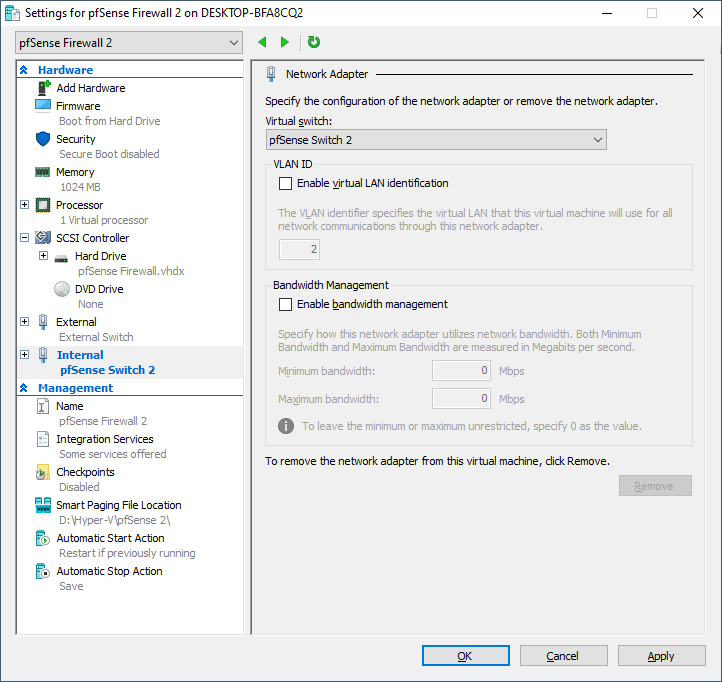
Chúc bạn thực hiện thành công!